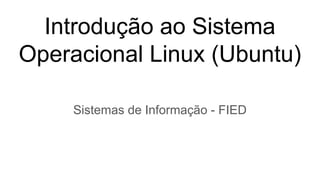
Introdução ao Sistema Operacional Linux (Ubuntu).pdf
- 1. Introdução ao Sistema Operacional Linux (Ubuntu) Sistemas de Informação - FIED
- 2. Introdução Antes das janelas e ícones (interfaces gráficas de usuário – GUIs), tudo era “escuridão” – Shell (casca): interpretador de comandos do Linux, permite executar programas, operar sistema de arquivos e gerenciar computador
- 3. Aplicações do Shell • Operação em qualquer sistema Linux em dispositivos, como roteadores de rede • Provê histórico de comandos • Suporta shell scripts – Sequência de comandos a serem executados automaticamente
- 4. Iniciando um Shell • Programa Terminal – Botão de busca > terminal • Prompt de comando – Usuário comum: símbolo $ – Superusuário ( root ): símbolo #
- 5. Comandos de sessão • Inicialização de sessão $ login • Encerramento de sessão $ logout • Encerramento do Shell corrente $ exit
- 6. Comandos de Reinicialização e Desligamento do computador • Reinicialização do computador $ reboot • Desligamento do computador $ halt
- 7. Comandos de Ajuda $ man $ info $ pinfo $ whatis $ apropos
- 8. Comandos de Navegação • Usados para movimentação nos diretórios e listagem de conteúdo $ pwd $ ls $ cd $ mkdir $ rm [-r]
- 9. Verificando diretórios • Cada usuário possui um diretório – Diretório home • Descobrindo o diretório atual $ pwd • Listando arquivos e diretórios $ ls $ ls –la
- 10. Acessando diretórios • Acessando um diretório $ cd [nome_do_diretório] • Retornando ao diretório anterior $ cd .. • Retornando ao diretório home $ cd ~
- 11. Gerenciando diretórios • Criando um novo diretório $ mkdir [nome_do_diretório] • Removendo (excluindo) um diretório $ rm –r [nome_do_diretório]
- 12. Comandos sequenciais • Comandos separados por ponto e vírgula (;) • Executados na sequencia em que aparecem $ cd .. ; ls $ ls ; cd ~
- 13. Gerenciando arquivos • Criando um arquivo vazio $ touch [nome_do_arquivo] $ touch arquivo1 $ touch arquivo2 $ touch arquivo3 • Removendo (excluindo) um arquivo $ rm [nome_do_arquivo] $ rm arvquivo2
- 14. Gerenciando arquivos Copiando um arquivo de um diretório (origem) para outro (destino) $ cp [caminho_origem][caminho_destino] $ cp arquivo1 pasta1 $ cp arquivo1 ../pasta1/ • Movendo um arquivo de um diretório (origem) para outro (destino) $ mv [caminho_origem][caminho_destino] $ mv arquivo1 pasta1 $ mv arquivo2 ../pasta1
- 15. Comandos de Terminal • Histórico de comandos $ history $ history 4 (Mostra últimos 4 comandos do histórico) $ !1 (Reexecuta o comando número 1 do histórico) $ history -c (Exclui a listagem de comandos do histórico) • Limpeza de tela do terminal $ clear
- 16. Conclusão • Shell permite interação com o SO via linhas de comando • Diferentes comandos realizam operações desejadas pelo usuário